如何查看虚拟机的IP地址
要查看虚拟机的IP地址,你可以使用命令行工具、虚拟机管理软件、网络配置界面等方法。在本文中,我们将详细探讨这些方法,并介绍如何使用这些工具来获取虚拟机的IP地址。
一、使用命令行工具
使用命令行工具是查看虚拟机IP地址的最常见方法。不同的操作系统有不同的命令行工具和命令。
Windows系统
1. 使用ipconfig命令
在Windows系统中,你可以通过命令提示符使用ipconfig命令来查看IP地址:
ipconfig
运行此命令后,你将看到网络适配器的信息,包括IP地址、子网掩码和默认网关。
2. 使用Get-NetIPAddress命令
如果你使用的是Windows PowerShell,可以使用以下命令获取IP地址:
Get-NetIPAddress
这个命令会列出所有网络适配器的IP地址信息。
Linux系统
1. 使用ifconfig命令
在Linux系统中,你可以使用ifconfig命令来查看IP地址:
ifconfig
这个命令会显示所有网络接口的信息,包括IP地址。
2. 使用ip a命令
如果你的Linux发行版不支持ifconfig,你可以使用以下命令:
ip a
这个命令会列出所有网络接口的信息,包括IP地址。
macOS系统
1. 使用ifconfig命令
在macOS系统中,你同样可以使用ifconfig命令来查看IP地址:
ifconfig
这个命令会显示所有网络接口的信息,包括IP地址。
2. 使用networksetup命令
macOS还提供了一个特定的命令networksetup,你可以用它来查看特定接口的IP地址:
networksetup -getinfo
例如,要查看Wi-Fi的IP地址,你可以使用:
networksetup -getinfo Wi-Fi
二、使用虚拟机管理软件
如果你使用的是虚拟机管理软件,如VMware、VirtualBox或Hyper-V,这些软件通常提供了图形用户界面,你可以在其中查看虚拟机的网络配置。
VMware
1. 打开VMware Workstation
打开VMware Workstation,选择你想查看的虚拟机,然后点击“Summary”选项卡。在“Network Adapter”部分,你可以看到虚拟机的IP地址。
VirtualBox
1. 打开VirtualBox
打开VirtualBox,选择你想查看的虚拟机,然后点击“Settings”。在“Network”选项卡中,你可以看到虚拟机的网络配置。
Hyper-V
1. 打开Hyper-V Manager
打开Hyper-V Manager,选择你想查看的虚拟机,然后点击“Settings”。在“Network Adapter”部分,你可以看到虚拟机的网络配置。
三、使用网络配置界面
大多数操作系统提供了图形用户界面,你可以通过它们查看网络配置。
Windows系统
1. 打开网络和共享中心
在Windows系统中,打开控制面板,然后导航到“网络和共享中心”。点击网络连接,你可以看到详细的网络信息,包括IP地址。
Linux系统
1. 打开网络设置
在Linux桌面环境中,打开“网络设置”或“网络管理器”。选择网络连接,你可以看到详细的网络信息,包括IP地址。
macOS系统
1. 打开系统偏好设置
在macOS系统中,打开“系统偏好设置”,然后导航到“网络”。选择网络连接,你可以看到详细的网络信息,包括IP地址。
四、使用网络扫描工具
如果你有多个虚拟机或设备在同一个网络中,你可以使用网络扫描工具来扫描整个网络并获取所有设备的IP地址。
常用的网络扫描工具
1. Nmap
Nmap是一个流行的网络扫描工具,你可以用它来扫描整个网络并获取所有设备的IP地址:
nmap -sP 192.168.1.0/24
这个命令会扫描192.168.1.0到192.168.1.255范围内的所有设备。
2. Advanced IP Scanner
Advanced IP Scanner是一个免费的网络扫描工具,具有图形用户界面。你可以用它来扫描整个网络并获取所有设备的IP地址。
五、使用项目团队管理系统
如果你的虚拟机是用于研发项目或团队协作,你可以使用项目团队管理系统来管理虚拟机并查看它们的IP地址。推荐使用研发项目管理系统PingCode和通用项目协作软件Worktile。
PingCode
PingCode是一个强大的研发项目管理系统,支持虚拟机管理。你可以通过PingCode的界面查看虚拟机的IP地址,并进行远程管理。
Worktile
Worktile是一个通用的项目协作软件,支持团队协作和虚拟机管理。你可以通过Worktile的界面查看虚拟机的IP地址,并进行远程管理。
总结
查看虚拟机的IP地址有多种方法,包括使用命令行工具、虚拟机管理软件、网络配置界面和网络扫描工具。选择适合你的方法,可以让你更高效地管理虚拟机。同时,使用项目团队管理系统如PingCode和Worktile,可以进一步提升你的管理效率。
相关问答FAQs:
1. 如何查看虚拟机的IP地址?
要查看虚拟机的IP地址,您可以按照以下步骤操作:
首先,打开虚拟机的操作系统。
其次,进入虚拟机的网络设置或网络配置选项。
然后,查找虚拟机的网络设置界面或网络配置界面。
在网络设置界面或网络配置界面中,找到IP地址或网络信息的选项。
最后,查看显示的IP地址,它通常以数字格式显示。
2. 虚拟机IP地址在哪里可以找到?
要找到虚拟机的IP地址,您可以尝试以下方法:
首先,打开虚拟机的操作系统。
其次,进入虚拟机的网络设置或网络配置选项。
然后,查找虚拟机的网络设置界面或网络配置界面。
在网络设置界面或网络配置界面中,找到IP地址或网络信息的选项。
最后,在该选项下查看显示的IP地址。
3. 我怎样才能知道虚拟机的IP地址是多少?
要知道虚拟机的IP地址是多少,您可以按照以下步骤进行:
首先,打开虚拟机的操作系统。
其次,进入虚拟机的网络设置或网络配置选项。
然后,查找虚拟机的网络设置界面或网络配置界面。
在网络设置界面或网络配置界面中,找到IP地址或网络信息的选项。
最后,在该选项下查看显示的IP地址。您也可以尝试使用命令行工具如ipconfig(Windows)或ifconfig(Linux)来查看IP地址。
原创文章,作者:Edit1,如若转载,请注明出处:https://docs.pingcode.com/baike/3240204